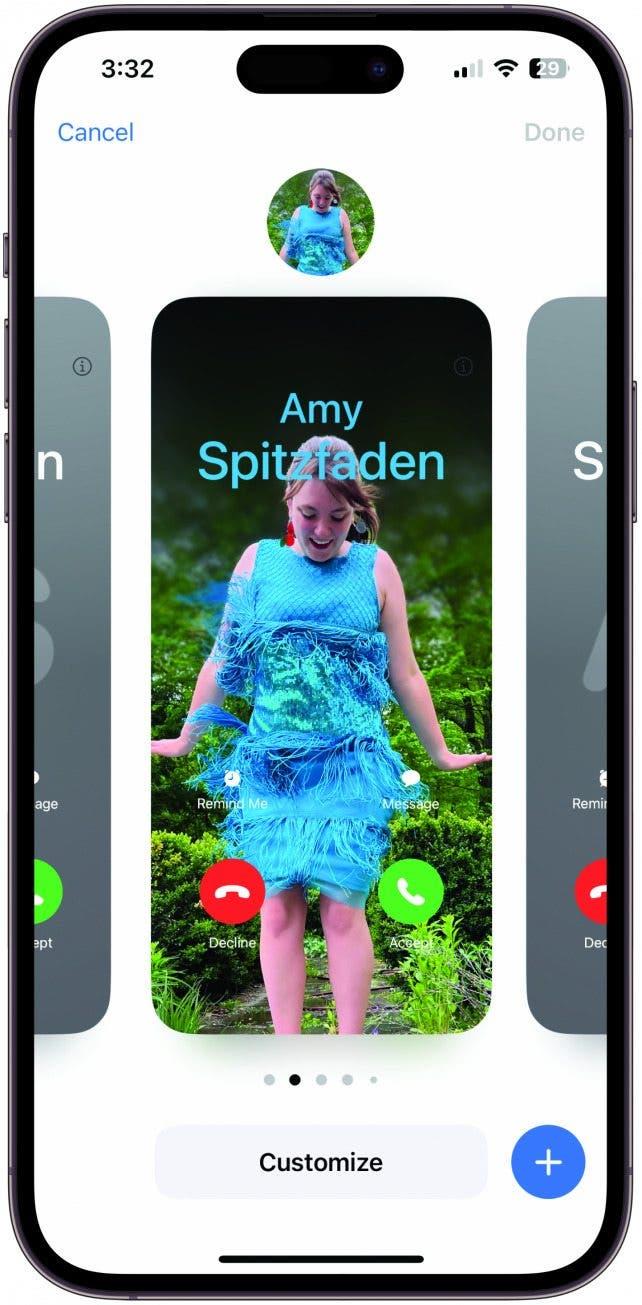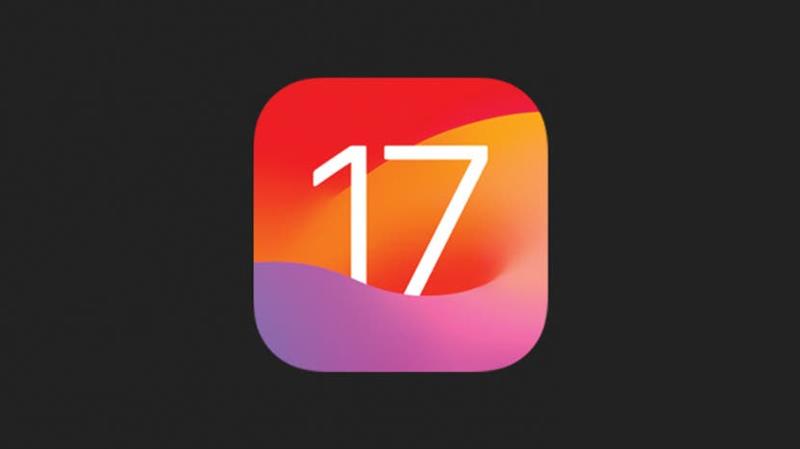
반짝이는 새 OS를 다운로드하는 순간, 새로운 기능을 모두 사용해보고 싶을 것입니다. 하지만 어디서부터 시작해야 할까요? 설치가 완료되는 즉시 즐길 수 있는 iOS 17 기능을 소개합니다!
꼭 사용해봐야 할 메시징 트릭
iOS 17 설치가 완료된 후 가장 먼저 열어본 앱은 메시지 앱이었습니다. iOS 17의 숨겨진 기능을 더 많이 발견하려면 다음을 수행하세요. 무료 오늘의 팁 뉴스레터에 가입하세요.이제 iOS 17에서 제가 가장 좋아하는 새로운 기능 5가지를 소개합니다!
 iPhone의 숨겨진 기능 발견하기하루에 한 가지씩 매일 하나의 팁(스크린샷과 명확한 설명이 포함된)을 받아 하루에 1분만 투자하면 iPhone을 마스터할 수 있습니다.
iPhone의 숨겨진 기능 발견하기하루에 한 가지씩 매일 하나의 팁(스크린샷과 명확한 설명이 포함된)을 받아 하루에 1분만 투자하면 iPhone을 마스터할 수 있습니다. 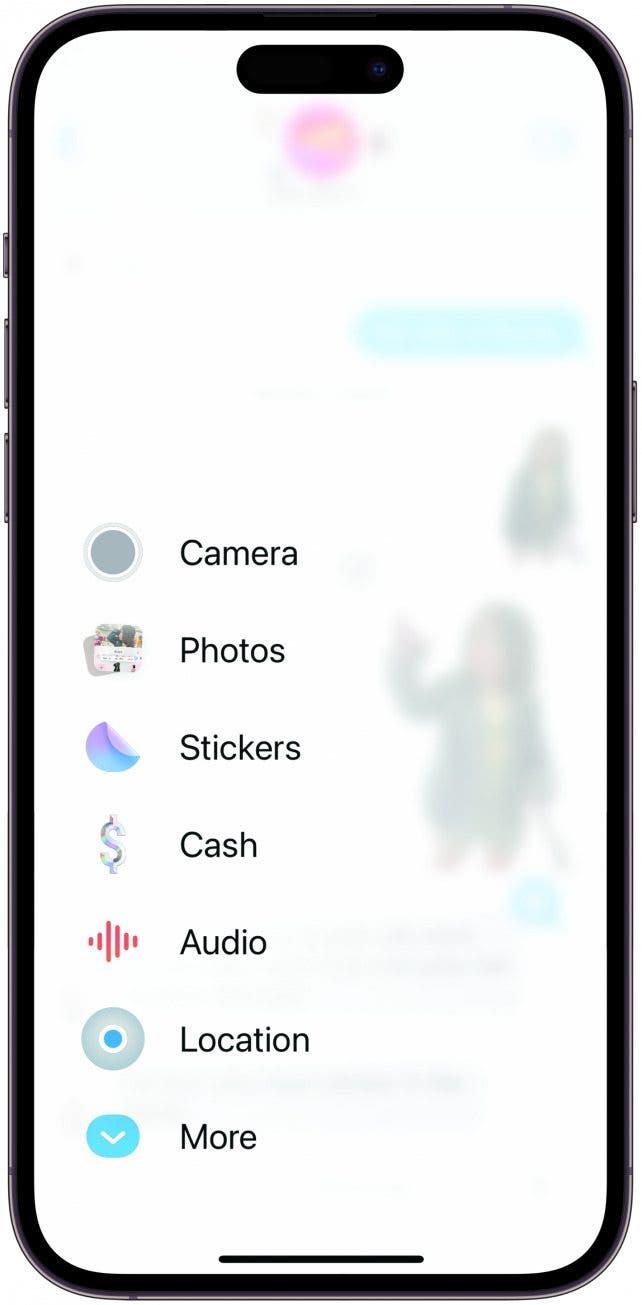
한 곳에서 모든 앱 보기
다음에 문자 메시지를 보낼 때 편리한 iMessage 앱 목록에 액세스하세요. 메시지 입력 필드 왼쪽에 더하기 기호가 표시됩니다. 가장 중요한(또는 Apple이 판단한) 6개의 앱이 상단에 표시되지만 위로 스와이프하면 전체 목록을 볼 수 있습니다. 여기에서 카메라와 사진, 위치, 오디오 녹음 등에 액세스할 수 있습니다. 드래그 앤 드롭으로 앱 순서를 재정렬하세요!

마지막으로 읽은 메시지로 돌아가려면 탭하세요
그룹 채팅은 빠르게 진행될 수 있습니다. 어떤 사람들에게는 너무 빨라서 마지막으로 읽은 내용을 파악하기도 전에 메시지가 압축되어 버리기도 합니다. iOS 17에서는 화살표를 눌러 스레드에서 마지막으로 읽은 메시지로 돌아갈 수 있어 그룹 채팅(또는 수다스러운 대화 상대)을 놓치지 않고 파악할 수 있습니다. 이제 대화를 거꾸로 따라가서 다른 사람이 무슨 말을 하는지 알아내려고 애쓸 필요 없이, 읽지 않은 메시지를 여유롭게 스크롤할 수 있습니다.
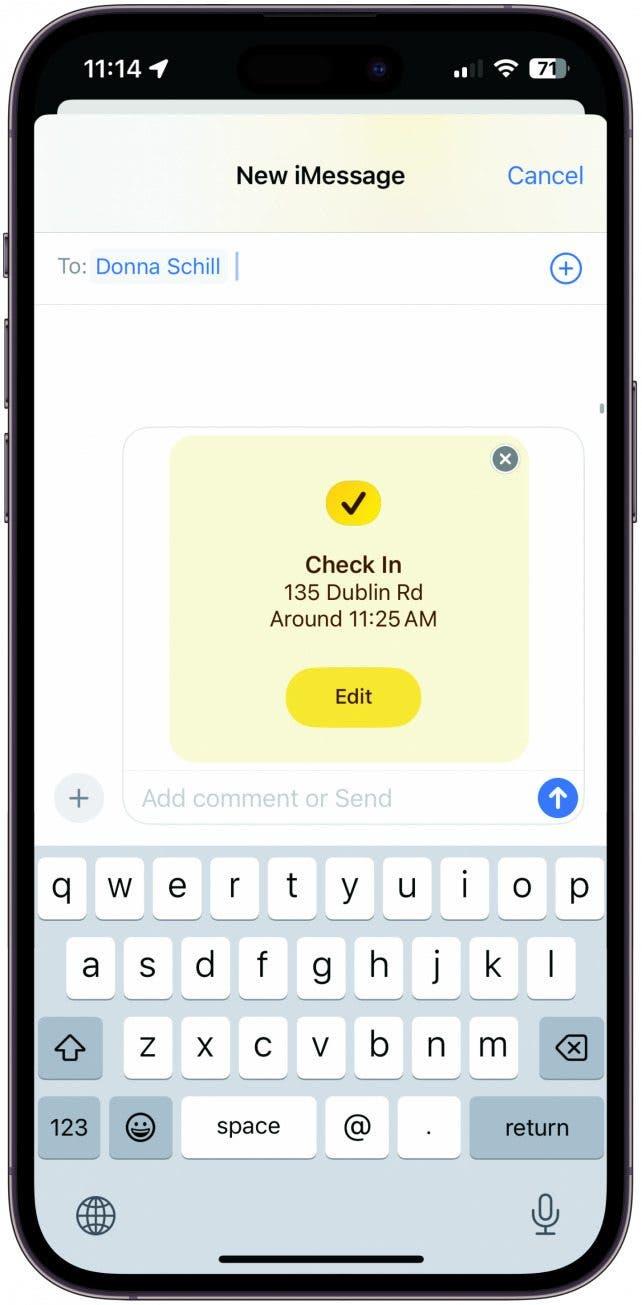
연락처 확인
누군가에게 집에 도착하면 연락하겠다고 했다가 돌아오는 길에 완전히 잊어버린 적이 몇 번이나 있는지 모릅니다. 이렇게 하면 체크인의 목적이 완전히 무색해지며, 상대방이 안심할 수도 없고 제가 집에 도착하지 못할 경우 어떤 종류의 알람도 제공하지 않습니다. 이제 메시지 입력란 왼쪽에 있는 더하기 기호를 탭하고 체크인을 탭한 다음 안내에 따라 특정 시간에 체크인하라는 알림을 받거나 특정 목적지에 도착하면 자동으로 체크인 알림이 트리거되도록 설정하기만 하면 됩니다. 체크인을 하지 않거나 해당 목적지에 도착하지 않으면 연락처로 알림이 전송됩니다. (참고: 체크인은 iPhone 간에만 작동합니다.)
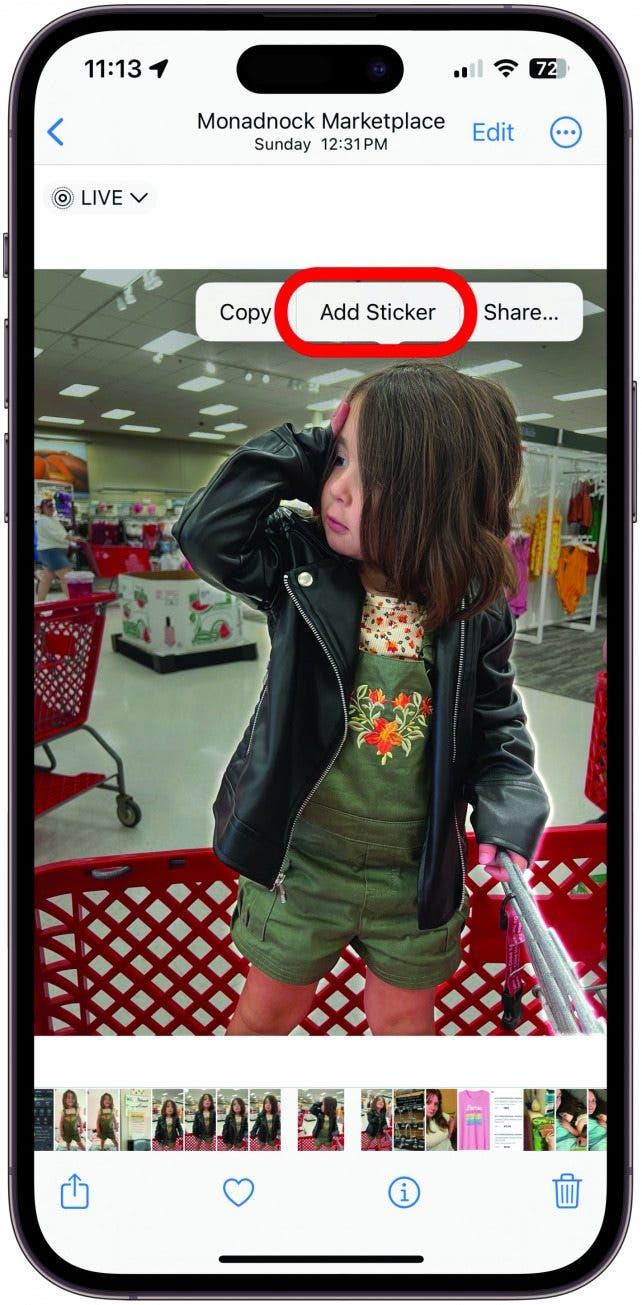
라이브 스티커 보내기
iOS 16에서 사진의 피사체를 잘라내는 기능을 제공했다면, 이제 iOS 17에서는 실제로 사용할 수 있는 방법을 제공합니다. 사진 피사체를 홀로그램 또는 만화 스타일과 같은 다양한 효과가 있는 스티커로 바꿔보세요. 라이브 포토를 사용하면 움직이는 스티커를 보낼 수도 있습니다! 메뉴가 표시될 때까지 사진의 피사체를 길게 누르고 스티커 추가를 탭합니다. 여기에서 효과를 선택할 수 있습니다. 라이브를 선택한 경우, 사진이 실제로 움직이도록 라이브 기능이 켜져 있는지 확인하세요. 즐거운 시간 보내세요!
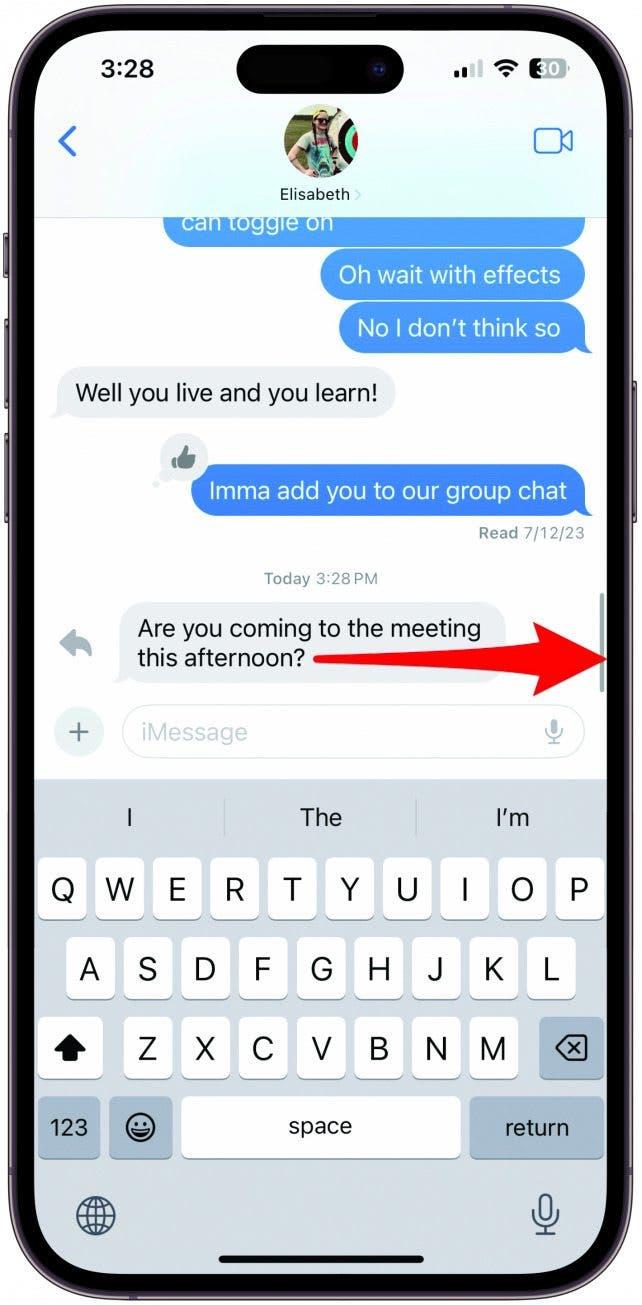
오른쪽으로 스와이프하여 답글 달기
메시지에 인라인 댓글을 달면 메시지 스레드에서 하위 대화를 바로 이어갈 수 있어 매우 유용했는데, iOS 17에서는 훨씬 더 쉬워졌습니다. 메시지를 길게 누른 상태에서 답글을 선택하는 대신(해당 옵션은 계속 사용할 수 있음), 메시지를 오른쪽으로 스와이프하여 바로 답글을 달 수 있습니다. 모든 컨트롤과 서식은 이전 답장 방법과 동일하며, 다만 더 쉽게 접근할 수 있을 뿐입니다!
전화 및 페이스타임의 재미
연락처 카드 만들기
새로운 연락처 카드 기능을 사용하면 누군가에게 전화를 걸거나 메시지를 보낼 때 표시되는 방식을 개인화할 수 있습니다. 전체 화면 디스플레이에 이름, 메모 또는 원하는 사진을 넣을 수 있습니다. 연락처를 열고 내 이름을 탭하기만 하면 됩니다. 아직 연락처 카드를 설정하지 않았다면 설정하라는 메시지가 표시됩니다. 설정했다면 수정을 탭합니다. 여기에서 다양한 스타일 중에서 자신에게 맞는 스타일과 연락처 카드를 볼 수 있는 사람을 선택할 수 있습니다.
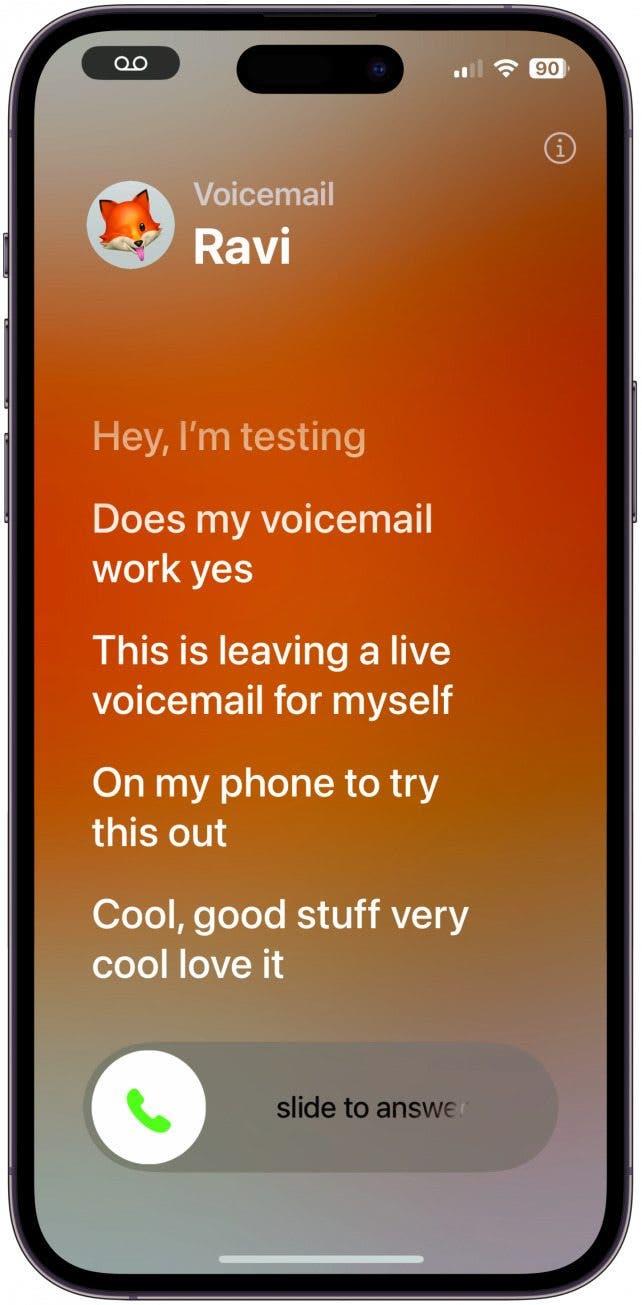
녹음된 음성 메일 보기
자동 응답기에서 음성 메일을 듣던 시절을 기억하시나요? 그렇다면 새로운 라이브 음성 메일 기능이 마음에 드실 겁니다. 음성 사서함이 녹음되는 동안 화면에서 녹취 내용을 볼 수 있으므로 응답 여부를 결정할 수 있습니다. 현재 이 기능은 알 수 없는 발신자의 음성 사서함은 표시되지 않지만, 연락처에서 온 음성 사서함은 표시되는 등 모든 기능을 갖추고 있지는 않습니다.
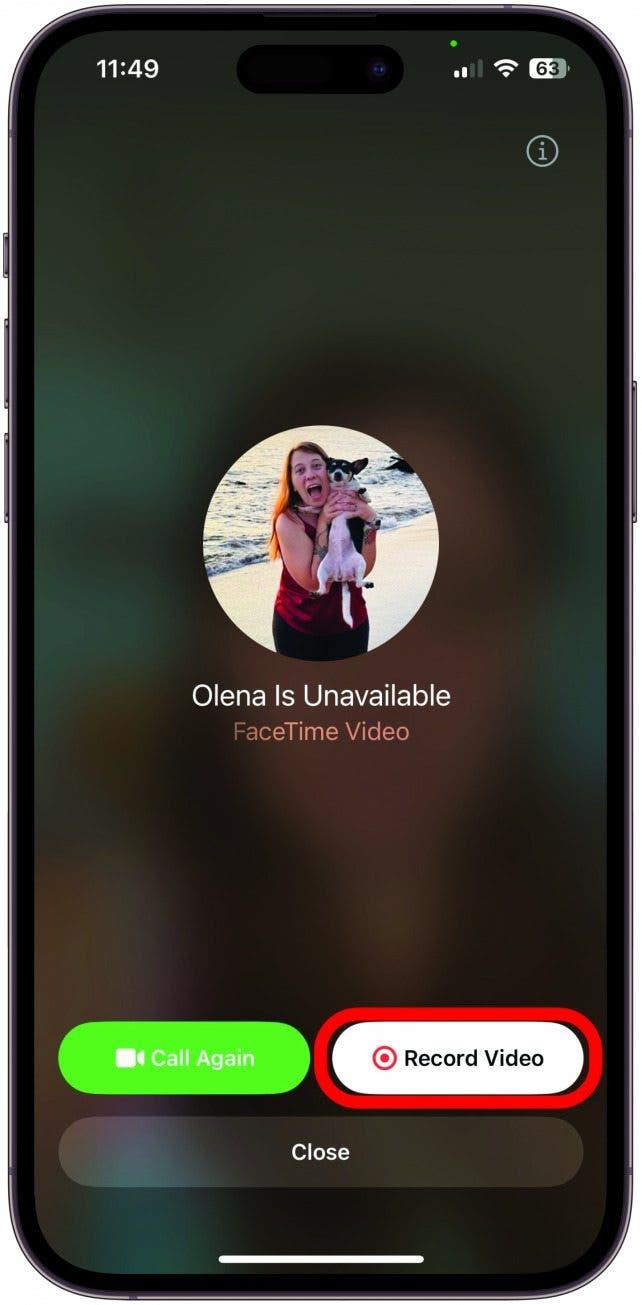
FaceTime에서 메시지 녹음하기
FaceTime에 영상 메시지를 남기고 싶다는 생각을 몇 번이나 했는지 모릅니다. 그 순간 누군가에게 보여주고 싶은 것이 있거나 좀 더 개인적인 인사를 남기고 싶을 때, 저는 오랫동안 이 옵션의 부재를 느껴왔습니다. 이제 그만! 이제 FaceTime 통화 중 상대방이 통화할 수 없는 상황이 되면 비디오 또는 오디오 메시지를 남길 수 있는 옵션이 생겼습니다. 하나를 선택하고 메시지를 남기고 상대방이 즐길 때까지 기다리기만 하면 됩니다!
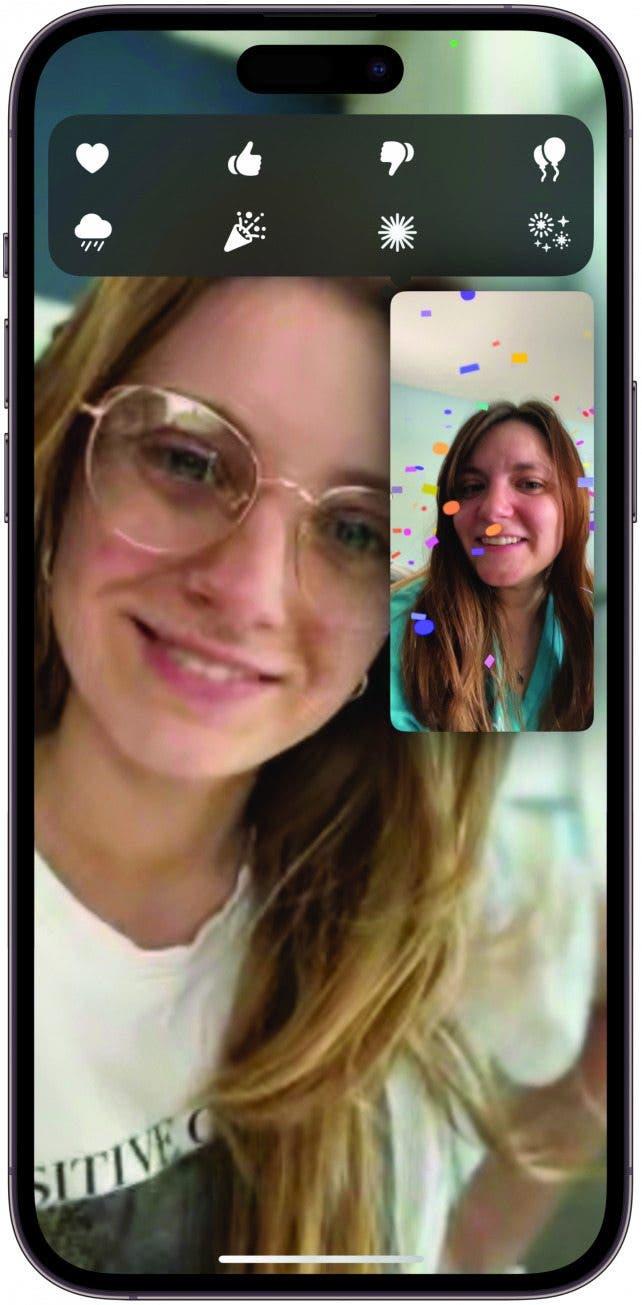
FaceTime에서 라이브 리액트
이 기능은 정말 재미있는 기능 중 하나입니다. 하트, 불꽃놀이, 레이저 쇼 등을 포함한 실시간 리액션으로 FaceTime 영상 통화에 활기를 불어넣으세요! 동영상이 표시되는 상자를 길게 누르고(최소화되어 있는지 확인해야 하므로 먼저 누르지 마세요) 리액션을 선택하기만 하면 됩니다! 엄지손가락 두 개를 치켜세우거나 엄지손가락을 내리는 등의 손 제스처도 작동하지만, 지금까지는 성공률이 높지 않았습니다.
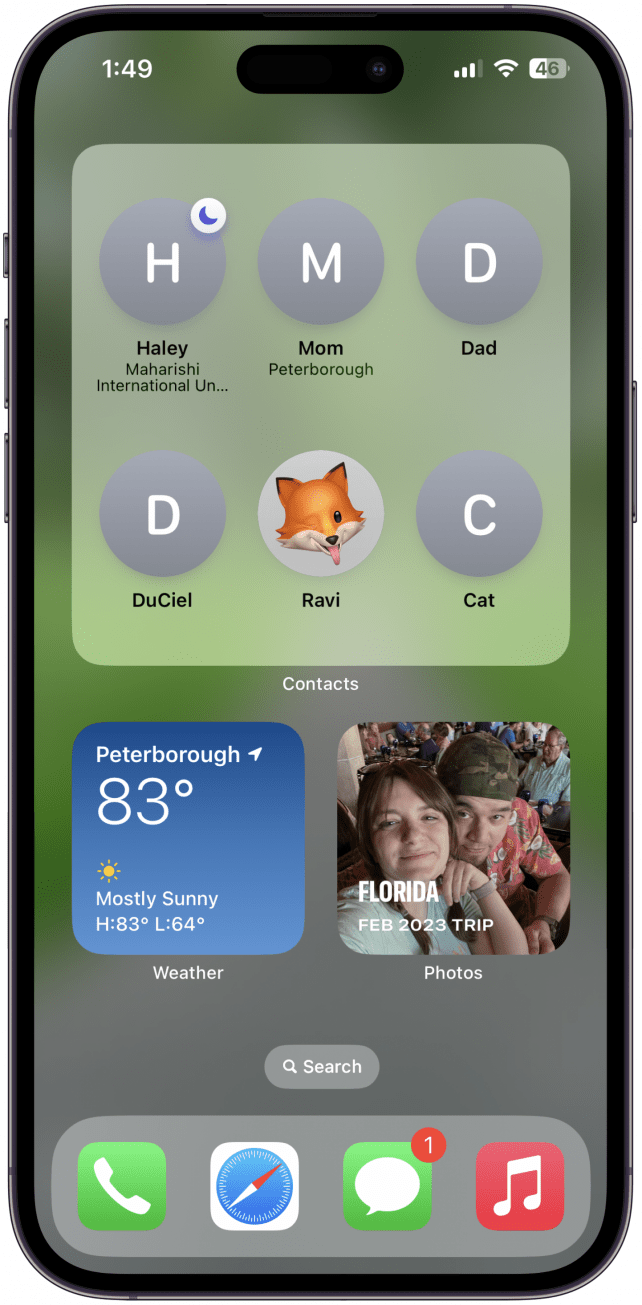
연락처 위젯에서 추가 정보 보기
연락처 위젯은 오랫동안 가장 중요한 연락처를 손끝에서 관리할 수 있는 편리한 기능으로 사용되어 왔습니다. 이제 이 위젯을 통해 홈 화면에서 연락처에 쉽게 전화를 걸거나 메시지를 보낼 수 있을 뿐만 아니라, 나와 위치를 공유하는 연락처가 어디에 있는지 한눈에 확인할 수 있습니다. 배우자가 집에 도착했는지 확인하기 위해 내 찾기를 열지 않고도 위젯을 한 눈에 볼 수 있습니다. 연락처를 탭하면 위치 표시가 포함된 확장된 화면이 열립니다.